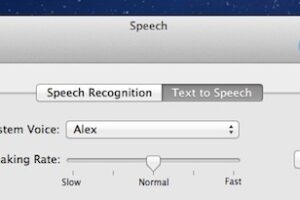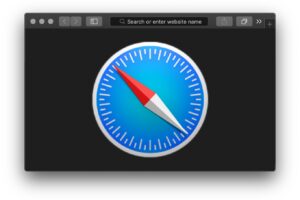Comment s'abonner aux calendriers publics sur Mac
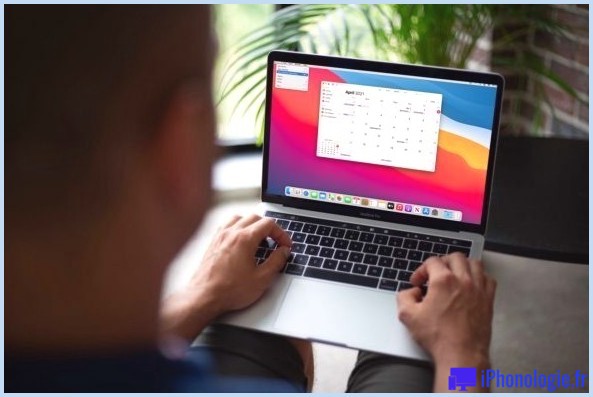
Souhaitez-vous utiliser un calendrier public sur votre Mac pour garder un œil sur les événements promotionnels et autres événements publics ? Vous pouvez ajouter ce calendrier à l'aide d'une URL à l'application macOS Calendar assez facilement, comme si vous vous abonniez aux calendriers publics iPhone et iPad. La meilleure partie est que ce calendrier public n'a même pas besoin d'être un calendrier iCloud.
Les calendriers publics permettent aux utilisateurs de s'abonner à la version en lecture seule du calendrier, en accédant à tous les événements qui y sont stockés. Tout le monde peut s'abonner à ce calendrier public à l'aide d'une URL de calendrier qui peut être saisie manuellement dans l'application Calendrier stock sur macOS. Une fois abonné, toutes les modifications apportées au calendrier public par le créateur seront également immédiatement visibles dans votre application Calendrier.
Vous souhaitez configurer un abonnement au calendrier sur votre Mac ? Continuer à lire.
Comment s'abonner aux calendriers publics sur Mac
MacOS facilite la configuration d'un nouvel abonnement au calendrier. La procédure suivante ne nécessite pas d'être sur la dernière version de macOS, car la fonctionnalité existe depuis un certain temps. Voici ce que vous devez faire :
- Tout d'abord, lancez l'application Calendrier stock sur votre Mac à partir du Dock.
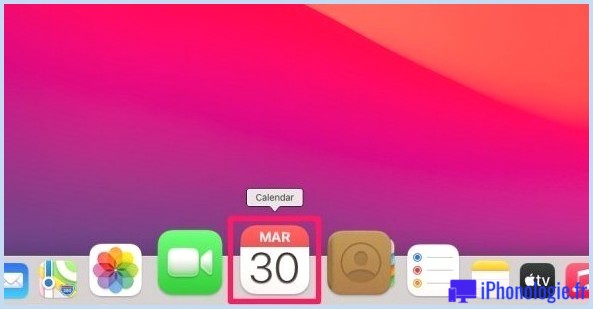
- Ensuite, cliquez sur "Fichier" dans la barre de menu. Assurez-vous que l'application Calendrier est la fenêtre active pendant que vous faites cela.
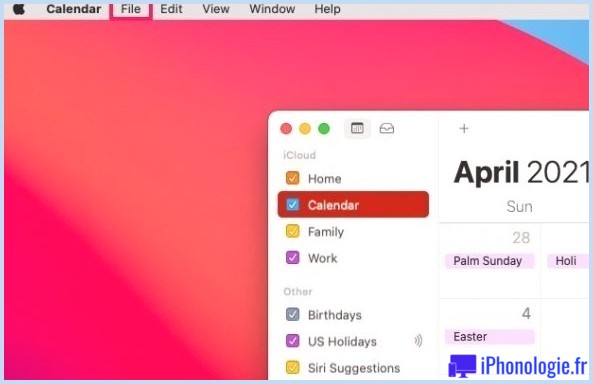
- Maintenant, choisissez "Nouvel abonnement au calendrier" dans le menu déroulant, comme indiqué dans la capture d'écran ci-dessous. Vous pouvez également y accéder en utilisant le raccourci clavier Option + Commande + S.
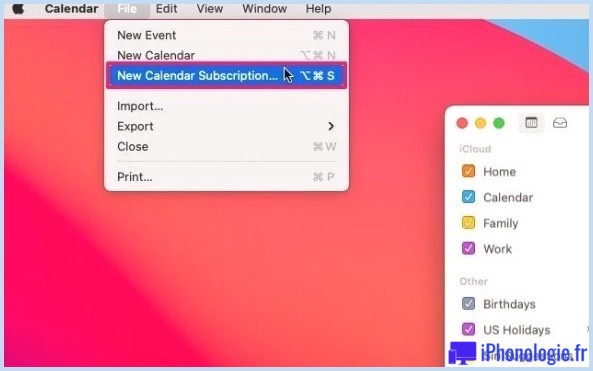
- Une nouvelle boîte de dialogue s'ouvrira dans l'application Calendrier. Ici, vous devrez saisir ou coller l'URL du calendrier du calendrier public auquel vous souhaitez vous abonner. Cliquez sur "S'abonner" une fois que vous avez entré les détails pour continuer.
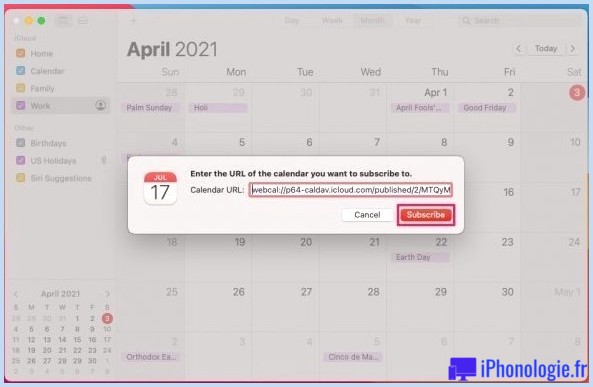
- Dans ce menu, vous pourrez configurer davantage votre abonnement au calendrier. Vous pourrez choisir l'emplacement où vous souhaitez stocker ce calendrier et également sélectionner la fréquence à laquelle vous souhaitez que les données du calendrier s'actualisent automatiquement. Une fois la configuration terminée, cliquez sur « OK » pour ajouter le calendrier public à votre application.
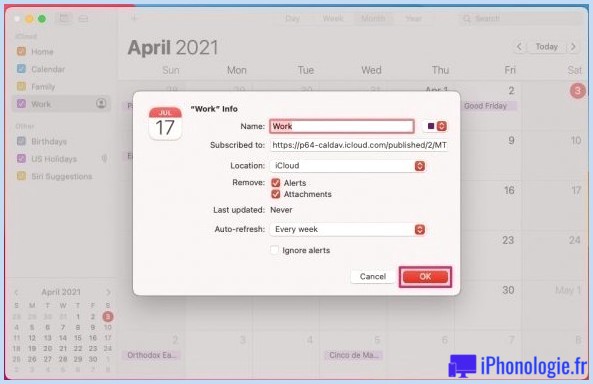
C'est à peu près tout ce que vous avez à faire. Le calendrier public auquel vous êtes abonné apparaîtra désormais dans votre liste de calendriers.
Bien que nous ayons ajouté un calendrier iCloud dans cette instance, vous pouvez ajouter n'importe quel calendrier public à partir de Google Calendar, Outlook ou de tout autre service tiers. Quelle que soit la plate-forme à partir de laquelle vous obtenez le calendrier, vous obtiendrez une URL de calendrier qui peut être collée dans l'application macOS Calendar pour l'ajouter.
Maintenant que vous avez appris à vous abonner à des calendriers publics sur votre Mac, vous voudrez peut-être également découvrir comment vous pouvez transformer un calendrier existant en calendrier public en utilisant également l'application macOS Calendar. Tout ce que vous avez à faire est de cocher la case à côté de l'option Calendrier public et vous obtiendrez immédiatement l'URL du calendrier, que vous pourrez partager avec n'importe qui.
De même, si vous possédez un iPhone ou un iPad, vous pouvez également vous abonner à des calendriers à l'aide de l'application Calendrier iOS/iPadOS. Contrairement à la version macOS de l'application, vous ne trouverez pas l'option d'abonnement au calendrier dans l'application elle-même. Au lieu de cela, vous devrez modifier les paramètres de votre calendrier, donc c'est un peu plus compliqué.
Que pensez-vous de l'abonnement aux calendriers publics ? Ajoutez-vous des événements ou des jours fériés spécifiques à votre calendrier en utilisant ceci ? Partagez vos expériences et assurez-vous de laisser vos précieux commentaires dans les commentaires.
![]()